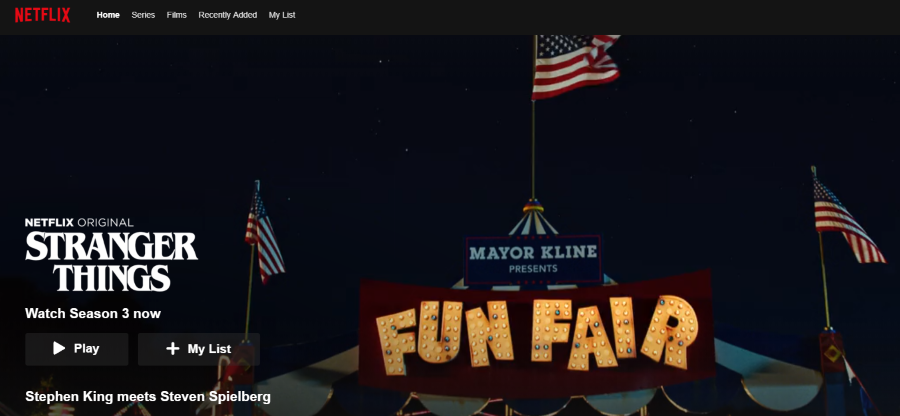Продукты Roku являются одними из самых популярных потоковых устройств и телевизоров на рынке. Потоковое вещание, конечно, является интернет-технологией — оно дает множество преимуществ, но в конечном итоге все равно требует надежного интернет-соединения.
Содержание
Хотя в типичном современном доме имеется высокоскоростное интернет-соединение, потоковое вещание — это настоящий зверь, и у вас могут возникнуть проблемы с воспроизведением. К счастью, есть несколько вещей, которые вы можете сделать, чтобы получить максимум удовольствия от просмотра и держать свое интернет-соединение под контролем.
Зачем беспокоиться?
Итак, вы заядлый геймер, смотрите много видео на YouTube и загружаете большие игры на свой ПК или консоль. В целом вы довольны своим интернет-соединением, так что оно должно быть довольно надежным, верно? Да, скорость интернета может быть просто великолепной, но есть некоторые предпосылки, которые могут привести к сбоям в потоковой передаче.
Почему? Хотя это может быть бессмысленно, когда вы думаете об этом, у вас, вероятно, есть беспроводное соединение. Технология Wi-Fi, хотя и является популярной и потрясающей, все же имеет свои недостатки.
Кроме того, существует множество других факторов, которые могут легко способствовать проблемам с подключением и связью, так что пока не стоит увеличивать подписку на интернет.

Проблема Wi-Fi
Да, вы любите свой Wi-Fi. Вы можете приходить домой и пользоваться Интернетом на своих устройствах, где бы вы ни находились, не полагаясь на надоедливые кабели. Дело в том, что, как вы могли заметить, если ваш дом просторный, полосы Wi-Fi на вашем устройстве не работают в полную силу по всему дому.
Вот в чем дело с беспроводным интернетом. Он имеет определенный радиус действия. Чем дальше вы находитесь от маршрутизатора, тем слабее будет соединение.

Но какое отношение это имеет к вашему устройству Roku? Ну, скорее всего, вы подключите его к Wi-Fi. В зависимости от того, где расположен маршрутизатор, а также от того, есть ли что-то, блокирующее прямую линию между ними, подключение может оказаться немного неудобным.
Что же делать? Конечно, можно перенести маршрутизатор ближе к телевизору и/или устройству Roku, но это может оказаться не самым удобным решением. Лучше всего использовать проводное подключение маршрутизатора. Есть вероятность, что ваш маршрутизатор поддерживает как проводное, так и беспроводное подключение, поэтому постарайтесь снабдить ваше потоковое устройство кабелем Ethernet, и вы сможете получить более стабильную скорость интернета.
Обновите прошивку
Если вы абсолютно уверены, что расстояние не является проблемой (или вы уже перешли на проводное подключение вашего Roku), пришло время вернуться к основам. Да, возможно, ваш маршрутизатор нуждается в обновлении прошивки. Это важный фактор для оптимальной работы потокового вещания. Здесь нет единого руководства или инструкции. В зависимости от того, какой маршрутизатор вы используете, вам нужно зайти на сайт производителя и поискать информацию об обновлении прошивки.
Обновить маршрутизатор
Если вы обновили прошивку, но по-прежнему испытываете головную боль (в плане потокового вещания), введите в Google точную модель маршрутизатора и поищите маркировку 802.11n. Если ваш маршрутизатор использует эту технологию, все в порядке. Однако если он использует технологию 802.11g/b, это означает, что вам может понадобиться новый маршрутизатор.
Если вы планируете приобрести новый маршрутизатор, выбирайте те, которые работают на частоте 5 ГГц, поскольку она используется гораздо реже, чем стандартная частота 2,4 ГГц (к которой, скорее всего, сейчас подключен ваш телефон). Это означает меньшую перегрузку и более высокую скорость.
С другой стороны, сначала убедитесь, что ваш плеер Roku поддерживает частоту 5 ГГц.
Составьте план логистики
Ваш плеер/телевизор Roku, вероятно, не единственное устройство, подключенное к вашему домашнему интернету. Если скорость интернета приличная, но вы все равно испытываете проблемы во время потокового вещания, возможно, пришло время повысить скорость интернета или приобрести отдельный пакет для потокового вещания. Это особенно важно для потоковой передачи контента 4K HDR.
Установите скорость соединения вручную
Вы можете установить скорость соединения на Roku вручную. Чтобы получить доступ к экрану Выбор скорости , нажмите кнопку Home на пульте Roku 5 раз, затем кнопку Rewind 3 раза, и, наконец, кнопку Fast Forward 2 раза.
Вы увидите экран, который позволит вам установить желаемую скорость для вашего устройства Roku. Если вы хотите видеть скорость потоковой передачи во время просмотра контента, выберите Enable playback debugging . Однако имейте в виду, что это будет работать только с опцией автоматической скорости потоковой передачи.
Roku и скорость потоковой передачи
Первое, на что вам нужно обратить внимание, если у вас возникли проблемы со скоростью потоковой передачи, — это ваше подключение Wi-Fi. Обновите прошивку, подумайте о приобретении нового маршрутизатора, решите логистические проблемы и установите скорость соединения вручную, если вы хотите получить максимально возможную скорость потокового вещания.
Помогли ли вам эти советы увеличить скорость потокового вещания на Roku? Какой из них помог вам? Вы можете добавить свои отзывы или задать любые вопросы, связанные с Roku и потоковым вещанием, в разделе комментариев ниже.
YouTube видео: Как включить отладку воспроизведения на Roku
Вопросы и ответы по теме: “Как включить отладку воспроизведения на Roku”
Как запустить стим на телевизоре?
Откройте приложение Steam Link на телевизоре, смартфоне или планшете. Перепишите оттуда четырехзначный код. Теперь ваше второстепенное устройство привязано к основному. По желанию можно настроить качество трансляции, но если вы не разбирайтесь в сетевых тонкостях, то оставьте все параметры по умолчанию.
Как вывести игру со стима на телевизор?
б) Через play market устанавливаем приложение “steam link”, запускаем его и steam на ПК. в) Так как оба устройства находятся в одной локальной сети, ваш TV-box с легкостью обнаружит “новое устройство” - ваш ПК и предложит подключиться к нему. Затем вы вводите предложенный пароль в стиме во всплывшем окошечке.
Как вывести игру на экран телевизора?
**Как транслировать изображение с компьютера на телевизор:**1. Включите оба устройства и подключите их к одной сети Wi-Fi. 2. В параметрах Windows найдите пункт «Подключиться к беспроводному дисплею» или нажмите на клавиатуре сочетание клавиш Win + K. 3. В списке дисплеев выберите телевизор.
Как включить демонстрацию экрана Стим?
на панели трансляции в оверлее Steam (сочетание клавиш shift+tab).
Как перенести игру с телефона на телевизор?
Шаг 2. Как настроить трансляцию экрана Android1. Убедитесь, что ваш планшет или мобильный телефон подключен к той же сети Wi-Fi, что и устройство Chromecast. 2. Откройте приложение Google Home . 3. Tap Favorites or Devices. 4. Нажмите и удерживайте карточку нужного устройства. 5. Нажмите “Транслировать” Транслировать экран.
Как вывести фильм на экран?
Шаг 2. Как настроить трансляцию экрана Android1. Убедитесь, что ваш планшет или мобильный телефон подключен к той же сети Wi-Fi, что и устройство Chromecast. 2. Откройте приложение Google Home . 3. Tap Favorites or Devices. 4. Нажмите и удерживайте карточку нужного устройства. 5. Нажмите “Транслировать” Транслировать экран.